Page 1

Smartphone Tower
Page 2
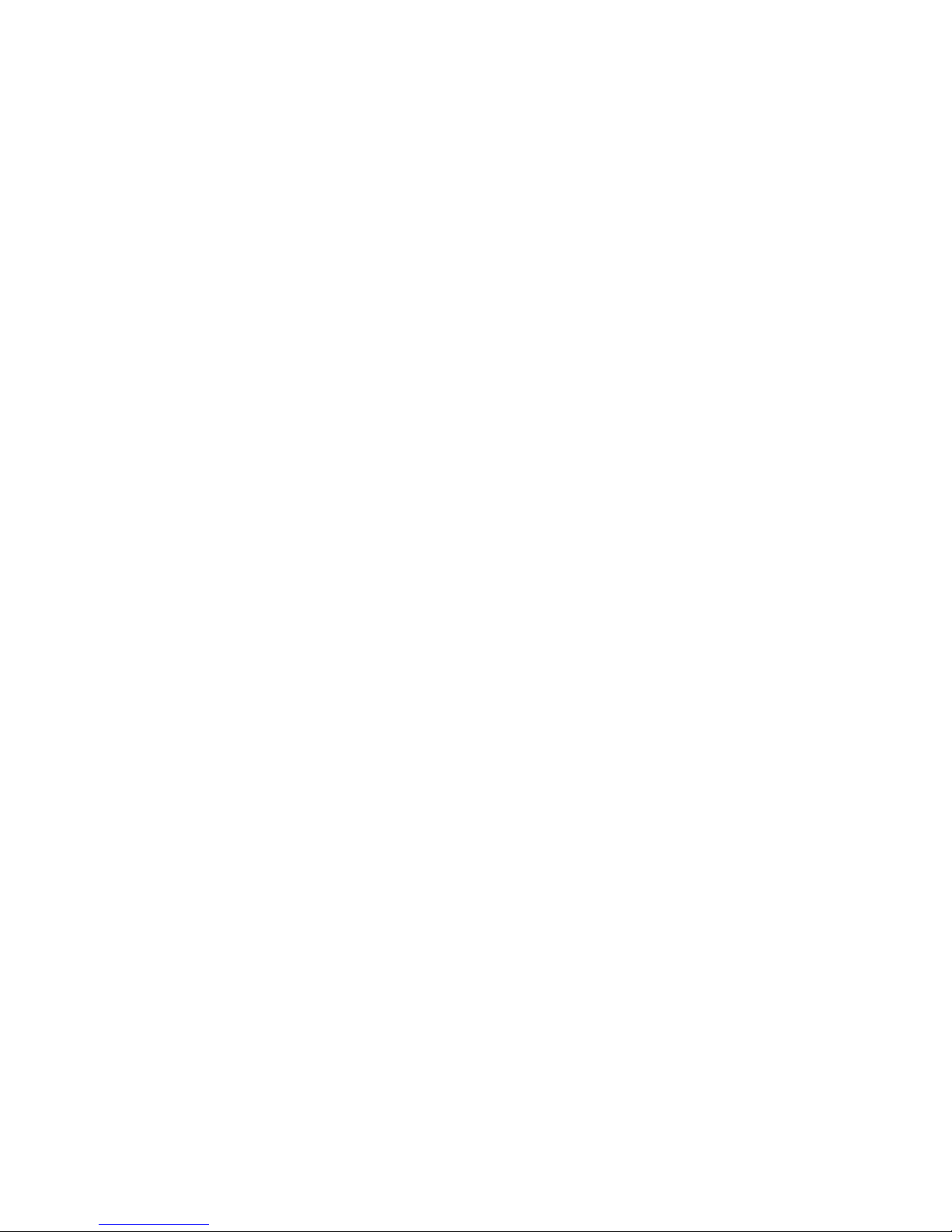
ATENÇÃO:
Lembrete 1: como qualquer outro bluetooth, a Smartphone só vai ligar o seu dispositivo se não
estiver nenhum outro produto ligado já pareado. Já que esse, não sabe para onde retornar. Ou
seja, se teu celular estiver pareado com a torre e próximo a Smartphone Tower, e um(a)
amigo(a) estiver próximo a você com um aparelho também pareado, a Smartphone Tower não
irá funcionar. Desligue o bluetooth de um dos aparelhos.
Lembrete 2: nao deixar conectado o cabo aux quando for usar o bluetooth.
Smartphone Tower
z
Tamanho: 120x190x1100mm; 7,65kg
z
2.1 canal dock para IPHONE/IPAD
z
sistema com Bluetooth para qualquer smartphones
z
sub-woofer (30W), com 1x13,33cm
z
sistema do alto-falante (potencia completa de 2x20W) com 10,92cm
z total potencia de saída: 70RMS
z
controle de volume digital
z
IPHONE/IPAD/IPOD (32 pinos) reproduzir e carregar
z Saída de vídeo
z
Entrada de áudio AUX (RCA), para TV e outros aparelhos
z
Cabo de 3.5mm para entrada de MP3,...
z
Controle remoto com função completa
z 100-240v, 50-60hz
z
projetado para ficar no chão
z caixa de MDF com acabamento em PVC
Acessórios
z
entrada cabo 3,5mm
z
controle remoto
z
parafusos
z suporte para o produto
RECURSOS
z
sistema com bluetooth para conexão de qualquer smartphone
z
O Dock é compativel com iPhone (4s), iPad, iPod (com 32 pinos)
z
O Dock station carrega e reproduz o seu aparelho.
z 4 alto falantes estéreo e um subwoofer embutido
z
cabo para a conectar a fonte de áudio auxiliar
z podendo usar com qualquer tipo de MP3, laptop, DVD
z porta Video out, para conexão com sua TV
z
controle remoto
Page 3
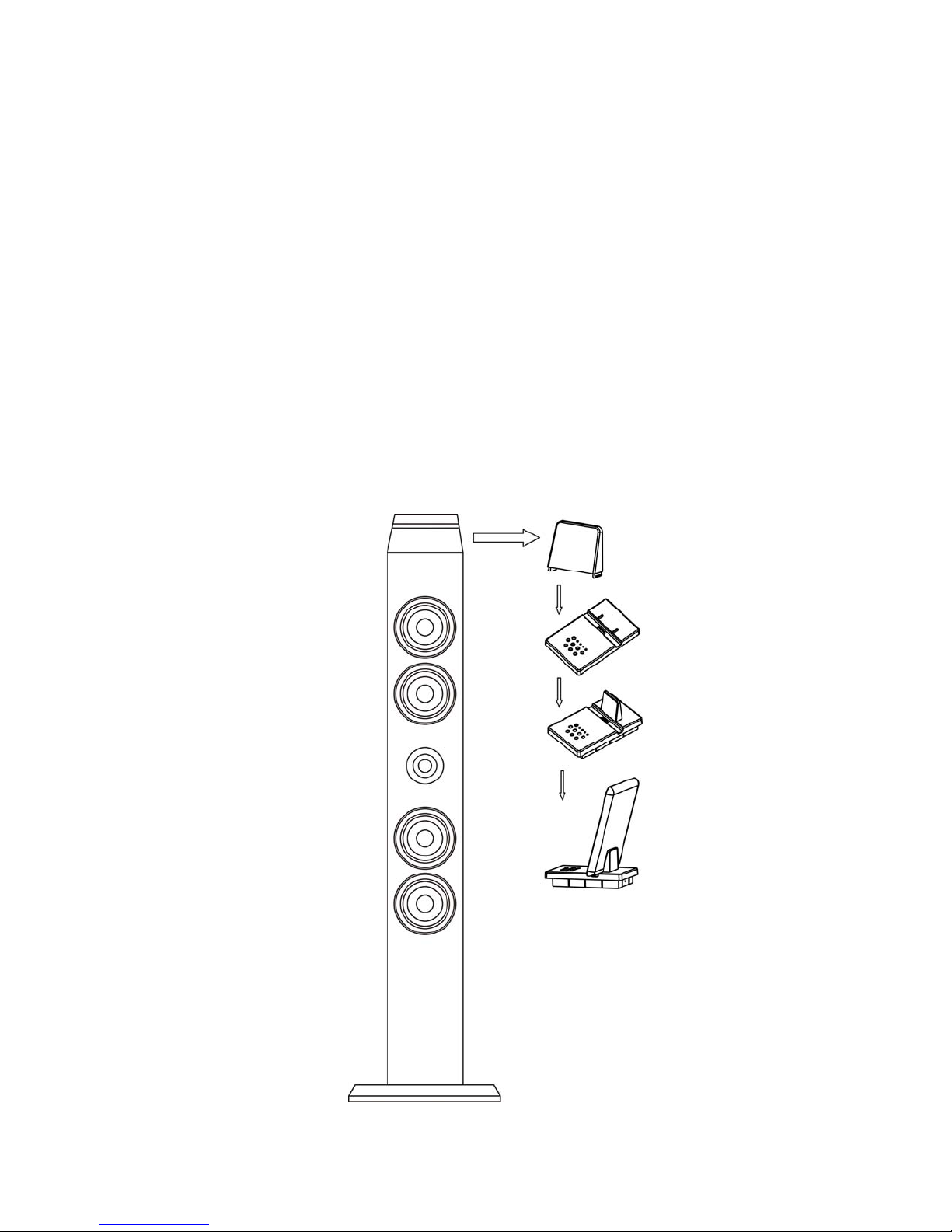
COMEÇAR
z Retire o aparelho da caixa
z
Retire todos os tipos de embalagem do aparelho
z
Dispor ou reciclar caixa/embalagem e os materiais de transporte.
CONTÉM
z 1SmartphoneTower
z 1suportedecolunascom3parafusos
z
1 controle remoto
z
3.5mm cabo de áudio
z
1 manual de instrução
z
1 suporte para iPad/iPhone/iPod
coloque desse jeito, assim os dispositivos estarao fixos na Smartphone Tower.
Page 4

INSTRUÇÃO DE SEGURANÇA
Quando for usar qualquer tipo de aparelhos elétricos, você sempre deve seguir
as seguintes instruções:
z
Não colocar a Smartphone Tower em contato direto com o a luz solar
z
Tenha certeza que a voltagem desse produto tem suporte em sua rede
elétrica.
z
Não imersa e/ou colocar água ou qualquer outro tipo de liquido no produto
z Sempre desconectar o produto da tomada quando for arrumar ou limpar o
produto
z
Supervisionar as crianças quando esse produto estiver sendo usado na
presença delas. Nunca deixa as crianças sem supervisão necessária.
z
Qualquer reparo deve ser feito por uma pessoa qualificada para o serviço.
Inapropriado reparo pode causar sérios danos.
z
Esse Smartphone Tower é feito para uso pessoal, e não é adequado para
fins comerciais ou industriais.
z
Inspecionar o cabo de alimentação antes de usar
z
Não use esse produto para qualquer outra finalidade sem que esse tenha
declarado ou destinado.
z
Esse aparelho deve estar localizado em um lugar estável e resistente ao
calor
z
Não colocar nem puxar qualquer objeto na abertura do alto falante.
Correndo o risco de um grave lesão de choque elétrico e eletrocussão.
z
Não usar esse produto ao ar livre quando esse estiver molhado ou
condições adversas.
z Não reproduzir música com volume excessivo, especialmente quando
estiver perto de crianças.
z
Indicamos a utilização direto na tomada evitando a utilização de filtro de
linha e similares.
Page 5

DESCRIÇÃO:
PAINEL SUPERIOR
1) iPod/iPad/iPhone dock
2) porta Auxiliar-in
3) LED AUX/BLUETOOTH
4) LED Espera
5) LED para AUX 2
6) LED para iPhone/iPad/iPod
7) Espera/ligado
8) Função
9) Avançar
10) Retroceder
11) diminuir volume (-)
12) aumentar volume (+)
13) reproduzir (play)/ pausar
PAINEL TRASEIRO
1) porta de saída de vídeo
2) AUX no 2 L (entrada auxiliar tipo RCA)
3) AUX no 2 R
(entrada auxiliar tipo RCA)
4) Botão ligar/desligar
Page 6

CONTROLE REMOTO
1) Espera/ligar
2) iPod
3) AUX/Bluetooth
4) Retroceder
5) Reproduzir/Pausar
6) Avançar
7) Menu
8) Rolar para cima
9) Repetir
10) Aumentar bass (nível do grave) (+)
11) Entrar
12) Aumentar o treble (nível do agudo) (+)
13) diminuir bass (nível do grave) (-)
14) rolar para baixo
15) diminuir o treble (nível do agudo) (-)
16) mudo
17) diminuir volume (-)
18) aumentar volume (+)
Page 7

USANDO O CONTROLE REMOTO:
A bateria: para o controle remoto funcionar no começo, puxar o plástico
no compartimento da bateria na extremidade do fundo.
Se o controle remoto estiver intermitente ou fraco, você deverá trocar a
bateria.
Para trocar a bateria, deslize o suporte para fora. Remova a bateria e
trocar por uma com 3-volt lítio CR2025. Tenha certeza do lado correto da
bateria. (o lado + da bateria, deve ficar para baixo)
BATERIA:
Tenha certeza que o compartimento da bateria esta totalmente fechado.
Colocar apenas a bateria correta, e colocar ela de forma correta (+ para baixo).
Trocar a bateria uma de cada vez.
Guardar as baterias não usadas em sua embalagem, e não deixar a bateria ficar
em contato com objetos de metais; o que pode ocorrer um pequeno circuito ou
drenar a energia armazenada.
Sempre retirar baterias expiradas do controle remoto.
Supervisionar crianças ao lado de baterias a todo momento para evitar choque e
uma mal utilização.
Procurar imediatamente assistência medica, caso a bateria for engolida.
Nunca coloque a bateria no fogo.
Não tente recarregar uma bateria ordinária.
CONFIGURAR A SMARTPHONE TOWER
ANEXAR A BASE
1) remover o produto com cuidado da embalagem
2) pegar os parafusos e arruelas
3) anexar a base do produto com a unidade do som (Smartphone Tower),
alinhando os 3 buracos do produto com a base
4) usar os parafusos que estão inclusos na embalagem para anexar a base
com o produto
5) Se o iPad está ancorado, por favor, insira o suporte destacável para segurar
oiPad
6) Colocar a torre de pé em um piso estável.
7) A torre está pronta para uso
ALIMENTAÇÃO
PosicioneaSmartphoneTowerondeserá usada. Pegue o cabo de alimentação e
conecte-o na tomada.
Page 8

REPRODUZIR iPOD/iPHONE/iPAD
1) Ligar o Smartphone Tower atrás, depois ligue o aparelho no Esperar/on no
controle remoto ou no painel superior
2) Selecionar o iPod função. Você devera trocar até a luz LED ascender no seu
devido lugar. (você poderá trocar usando o controle remoto ou usando o
painel superior)
3) Conectar o iPhone/iPod/iPad no dock de 32 pinos.
4) Selecionar o botão “reproduzir” no controle remoto ou no painel superior
para começar a tocar musica.
CARREGAR iPOD/iPHONE/iPAD
O produto ja estará sendo carregado quando este estiver conectado ao dock do
Smartphone Tower mesmo o produto estando no modo de espera ou qualquer
outromododisponíveldoproduto.Eles vão continuar carregando a todo
momento que o cabo de alimentação estiver conectado a tomada.
VIDEO DE SAIDA iPOD/iPHONE/iPAD
1) conectar a Smartphone Tower a uma televisão usando a saída de vídeo
composto.
2) No iPhone/iPod navegar para VIDEOS> VIDEO SETTING (AJUSTES)> ou
selecione MENU no controle remoto e colocar TV OUT para Ligado.
3) Colocar o iPod/iPhone no dock da Smartphone Tower para começar assistir
vídeos ou imagem
USANDO A ENTRADA AUX
Existem 2 portas AUX IN localizado no painel traseiro do produto. Sinais
analógicos de som a partir de outras fontes podem ser reproduzidas através da
Smartphone Tower usando essas conexões. Para usar a função AUX, pressionar
o botão “função” no painel superior ou pressionar “modo” pelo controle remoto
ate que a luz vermelha de LED acima do AUX ligar.
USANDOOBLUETOOTH
Pressionar a tecla “função” até ascender a luz para o “AUX1” para ativar o
bluetooth.
A luz vai começar a piscar nas cores verde e vermelha, indicando o processo de
procura do bluetooth. Se o bluetooth do produto que já foi pareado está ligado, o
aparelho ira conectar automaticamente com a Smartphone Tower.
Se nao, a luz ficará vermelha, indicando que a Smartphone Tower detectou um
outro dispositivo. O produto pode ser pareado com a Smartphone Tower. O
nome do produto é chamado “SPEAKER” e a senha é “0000”. Coloque a senha se
necessário durante o pareamento. Uma vez que o produto já foi pareado, você
poderá tocar musica usando o seu dispositivo Bluetooth. Se o aparelho não
estiver conectado, restaurar a Smartphone Tower, ou desligue o bluetooth de
seu dispositivo e repita os passos acima.
Page 9

Lembrete 1: como qualquer outro bluetooth, a Smartphone só vai ligar o seu
–
–
–
–
dispositivo se não estiver nenhum outro produto ligado já pareado. Já que esse,
não sabe para onde retornar. Ou seja, se teu celular estiver pareado com a
torre e próximo a Smartphone Tower, e um(a) amigo(a) estiver próximo a você
com um aparelho também pareado, a Smartphone Tower não irá funcionar.
Desligue o bluetooth de um dos aparelhos.
Lembrete 2: nao deixar conectado o cabo aux quando for usar o bluetooth.
UTILIZAZAÇÃO DA PORTA AUX 1 LINE-IN:
Precisa de um cabo com conexão 3.5mm
1) Conectar o cabo com conexão 3.5mm na porta AUX 1 e o outro lado do cabo
conectar com o MP3 ou qualquer outra fonte de áudio.
2) Selecione o botão “ligar” para ligar a Smartphone Tower.
3) Pressionar o botão “função” no painel superior ou o botão “AUX” no
controle remoto para mudar para o modo AUX 1.
4) Usar os controles na fonte de áudio conectado para começar a reproduzir as
musicas através da Smartphone Tower.
UTILIZAÇÃO DA PORTA AUX 2 LINE-IN:
Precisa de um cabo com conexão RCA
1) Conectar o cabo com conexão RCA na porta AUX 2 e conectar o outro lado do
cabo conectar na saída de áudio do DVD, estéreo, jogos, ou qualquer outra
fonte de áudio.
2) Selecione o botão “ligar” para ligar a Smartphone Tower.
3) Pressionar o botão “função” no painel superior ou o botão “AUX” no
controle remoto para mudar para o modo AUX 2.
4) Usar os controles na fonte de áudio conectado para começar a reproduzir as
musicas através da Smartphone Tower.
AVISO
–
desligue a Smartphone Tower da tomada apenas quando este não estiver
em uso ou quando estiver limpando.
–
não reproduzir musicar em volume excessivo, ja que pode ocorrer dano
para o ouvido ou para o equipamento
não usar a Smartphone Tower quando estiver em condições molhada ou
úmida.
CUIDADOS E MANUTENÇÃO
desconectar a fonte de alimentação da tomada antes de limpar a
Smartphone Tower.
limpar a Smartphone Tower com um pano limpo, macio, úmido e sem fiapos.
não use produtos químicos de limpeza abrasivos ou agressivos na
Smartphone Tower.
Page 10

SAC: TELEFONE: 3662-2411, 36614972
suporte@viziobrasil.com.br
